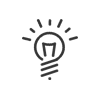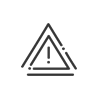Einstellung der Zeitspannen der Zeitprogramme
Jede Zeitspanne entspricht einem spezifischen Zweck und hat einen eigenen Einsatzmodus. In der Folge stellen wir Ihnen alle bestehenden Zeitspannentypen und ihre Funktionen vor. Der Deutlichkeit halber werden alle Zeitspannen zunächst im Absolutmodus (mit absoluten Grenzwerten) dargestellt. Auf den Button ![]() klicken, um in den Relativmodus zu gelangen. Sollzeit und Dauer der Halbtage werden dann nach den Arbeitsperioden berechnet.
klicken, um in den Relativmodus zu gelangen. Sollzeit und Dauer der Halbtage werden dann nach den Arbeitsperioden berechnet.
1.Vom Menü Einstellungen > Zeitprogramme und Zyklen > Zeitprogramme ausgehend, die Liste der vorhandenen Zeitprogramme öffnen.
2.Sobald die Zeitspanne erstellt und gespeichert wurde, können Sie ihre Einstellungen ändern, nicht aber den Zeitspannentyp. Bei einem Fehler einfach ![]() die falsche Zeitspanne löschen und neu erstellen
die falsche Zeitspanne löschen und neu erstellen ![]() .
.
|
Im allgemeinen sollten die Zeitspannen in chronologischer Reihenfolge angeordnet werden. Da jedoch die Berechnungen von der Reihenfolge der Zeitspannen beeinflusst werden, ist es erforderlich diese Reihenfolge sinnvoll auszuwählen, um z.B. zuerst die Nachtstunden zu berechnen und dann erst die Rundungen. Um eine Zeitspanne zu verschieben, müssen Sie darauf klicken und dann auf die Pfeile |
 Abwesenheit
Abwesenheit
Mit der Zeitspanne Abwesenheit kann man die Abwesenheitsdauer begrenzen, wenn der Mitarbeiter sein Gehen oder die Rückkehr von seiner Abwesenheit nicht bucht. Anfangs- und Rückkehrbereicheder Abwesenheit machen es möglich, normale Buchungen von Abwesenheitsbuchungen zu unterscheiden. Wenn der Mitarbeiter überhaupt nicht bucht, kann man auch eine Pauschalzeit für diese Abwesenheit einrichten, sowie eine Summe in Tagen, die angewandt wird, egal wie viel Abwesenheitszeit genommen wird. Bei einer Jahresplanung kann man auch eine Abwesenheitszeit definieren, die im Fall einer Abwesenheit an Stelle der Basiszeit der Jahresplanung angewandt wird. Außerdem muss man die von der Zeitspanne betroffene Abwesenheitsgruppe auswählen. Wird keine Gruppe ausgewählt, wird diese Zeitspanne bei allen Gründen angewandt, für die man das Auswahlkästchen Rechnet mit den Zeitspannen aktiviert hat. Das Auswahlkästchen Auch an Feiertagen aktivieren; wenn diese Zeitspanne auch an Feiertagen angewandt wird. Beispiel 1: Abwesenheits-Zeitspanne von 9:00 bis 18:00 Pauschalzeit von 8 Std. Rückkehrbereich +0:30 Anfangsbereich -0:30 Wenn der Mitarbeiter am Montag um 16:00 Uhr einen Dienstgang bucht, gilt die Dauer seines Dienstgangs von 16:00 bis 18:00 Uhr an diesem Montag. Wenn der Mitarbeiter am Montag nach 17:30 Uhr einen Dienstgang bucht, wird der Dienstgang an diesem Tag nicht berücksichtigt. Findet die Rückkehr vom Dienstgang am Dienstag um 10:00 Uhr statt, gilt der Mitarbeiter von 9:00 bis 10:00 Uhr auf Dienstgang. Wenn der Mitarbeiter am Dienstag vor 9:30 Uhr eine Rückkehr vom Dienstgang bucht , wird der Dienstgang nicht berücksichtigt. |
 Automatische Abwesenheit
Automatische Abwesenheit
Innerhalb dieser Zeitspanne wird jede Zeit, in der der Mitarbeiter nicht gearbeitet hat, automatisch mit einer Abwesenheit ergänzt: Der Abwesenheitsgrund wird nur angezeigt, wenn die Abwesenheit bei ihrer Erstellung als Am Terminal gebucht parametriert worden ist und wenn der Mitarbeiter für Automatische Abwesenheiten zulässig ist. Diese Zeitspanne wird vor allem für Mitarbeiter angewandt, die z.B. jeden Morgen die Post verteilen. Geben Sie die Anfangs- und Endzeit der Zeitspanne an, sowie den Abwesenheitsgrund, der für diese Zeitspanne benutzt wird. Beispiel: Anfang: 8:00 | Ende: 12:00 | Grund: Kurier-Dienstgang
|
 Auto Gehen-Zuweisung
Auto Gehen-Zuweisung
Mit dieser Zeitspanne brauchen die Mitarbeiter ihren Ausgang nicht zu buchen. Das System weist ihnen automatisch eine zeitlich festgelegte Gehtbuchung zu. Diese Zeitspanne kann man z.B. benutzen, um eine Warteschlange vor einem Terminal zu vermeiden, was vor allem von Interesse ist, wenn zahlreiche Mitarbeiter den Arbeitstag gleichzeitig beenden. Um eine Zeitspanne dieses Typs einzurichten, müssen Sie: 1.die Zeitspanne angeben, in welcher der Mitarbeiter eine Kommtbuchung hätte, 2.die automatische Gehenzeit angeben, die gilt, wenn der Mitarbeiter tatsächlich innerhalb dieser Zeitspanne Kommen gebucht hat, 3.angeben, vor welcher Buchungszeit die automatische Gehenzeit aufgehoben werden soll. Die automatische Gehenzeit wird aufgehoben, wenn der Mitarbeiter wenigstens zweimal innerhalb der folgenden Zeitspanne gebucht hat. Beispiel: Die Zeitspanne beginnt um 6:00 und endet um 8:00 Uhr. Die automatische Gehenzeit ist um 12:00 Uhr. 12:30 Uhr ist die Grenzzeit, um diese automatische Gehenzeit aufzuheben. Wenn mindestens zwei Buchungen in der Annulierungszeitspanne stattfinden, geht sie von 12:30 bis 13:30 Uhr. Wenn der Mitarbeiter um 7:00 Uhr Kommen bucht und anschließend kein Gehen, weist ihm das System automatisch eine Gehenbuchung um 12:00 Uhr zu. Wenn der Mitarbeiter um 7:00 Uhr Kommen bucht, weist ihm das System um 12:00 Uhr Gehen zu. Wenn er aber selbst 12:10 Uhr bucht, erkennt das System diese Geht-Buchung an und hebt die automatische Buchung um 12:00 Uhr auf. Wenn der Mitarbeiter um 7:00 Uhr Kommen bucht, weist ihm das System um 12:00 Uhr Gehen zu. Wenn er aber 12:40 Uhr bucht und 13:10 Uhr zurückkommt, erkennt das System auch diese Gehtbuchung an und hebt die automatische Buchung um 12:00 Uhr auf.
|
 Plus/Minus
Plus/Minus
Diese Zeitspanne wird benutzt um einem Mitarbeiter - in Hinblick auf seine Arbeitszeit - Stunden hinzuzufügen oder abzuziehen. Wenn in dieser Zeitspanne die Ist-Summe zwischen zwei festgelegten Werten liegt (größer oder gleich und kleiner als), kann man den ausgewählten Konten einen Wert hinzufügen oder entnehmen. Man kann außerdem eine Bedingung hinzufügen, der zufolge der Mitarbeiter diese Mindestzeit ohne Unterbrechung arbeiten muss. |
 Rundung bei Kommt
Rundung bei Kommt
Diese Zeitspanne ermöglicht es dem System, die Buchungen zu runden. Jede Kommtbuchung innerhalb dieser Zeitspanne wird gerundet. Die Rundung richtet sich nach dem Beginn der Zeitspanne. Beispiel 1: Eine Zeitspanne Rundung bei Kommt wird zwischen 8:00 und 12:00 Uhr eingerichtet. Die Rundung beträgt 15 Minuten. Die Toleranz beträgt 3 Minuten. Findet eine Kommtbuchung um 8:17 Uhr statt, wird die Zeit ab 8:15 Uhr gezählt. Findet eine Kommtbuchung um 8:22 Uhr statt, wird die Zeit ab 8:30 Uhr gezählt. Mit dem Auswahlkästchen Rundung im Bezug zum vorigen Gehen kann man eine Mindestdauer definieren, die z.B. für Zigarettenpausen von der Summe abgezogen wird. Beispiel 2: Eine Zeitspanne Rundung bei Kommt wird zwischen 8:00 und 20:00 Uhr eingerichtet. Die Rundung beträgt 5 Minuten. Die Toleranz beträgt 0 Minuten. Findet eine Kommtbuchung um 8:05 Uhr statt, ein Gehen um 10:07 und eine Rückkehr um 10:09, wird die Zeit ab 10:12 Uhr gezählt. Findet eine Gehtbuchung um 12:01 Uhr statt und eine Rückkehr um 13:23, wird die Zeit ab 13:26 Uhr gezählt.
|
 Rundung bei Geht
Rundung bei Geht
Diese Zeitspanne ermöglicht es dem System, die Buchungen zu runden. Jede Gehtbuchung innerhalb dieser Zeitspanne wird gerundet. Diese Rundung richtet sich nach dem Ende der Zeitspanne. Beispiel: Eine Zeitspanne Rundung bei Geht wird zwischen 10:00 und 12:00 Uhr eingerichtet. Die Rundung beträgt 15 Minuten. Die Toleranz beträgt 3 Minuten. Findet eine Gehtbuchung um 10:39 Uhr statt, wird die Zeit bis 10:30 Uhr gezählt. Findet eine Gehtbuchung um 10:43 Uhr statt, wird die Zeit bis 10:45 Uhr gezählt.
|
 Verfrühtes Gehen
Verfrühtes Gehen
Diese Zeitspanne definiert, zu welcher Tageszeit eine Gehtbuchung als verfrüht betrachtet wird. Man kann zwei Arten verfrühten Gehens unterscheiden: leicht verfrühtes Gehen und erheblich verfrühtes Gehen. Sämtliche Gehtbuchungen, die zwischen Anfangszeit und Grenzzeit der Zeitspanne stattfinden, gelten als erheblich verfrühtes Gehen. Die Gehtbuchungen, die zwischen Grenzzeit und Endzeit der Zeitspanne stattfinden, gelten als leicht verfrühtes Gehen. Beispiel: Eine Zeitspanne "verfrühtes Gehen" erstreckt sich von 12:00 bis 12:30 Uhr. Vor 12:20 Uhr wird das verfrühte Gehen als erheblich betrachtet Der Mitarbeiter geht um 12:26 Uhr. Die Abweichung "leicht verfrühtes Gehen" von wenigstens 0:10 wird in der Zeitspanne (8:00/12:00) erstellt Der Mitarbeiter geht um 12:06 Uhr. Die Abweichung "erheblich verfrühtes Gehen", mit Grenzwert der Arbeitsperiode um 08:36, wird in der Zeitspanne (8:00/13:00) erstellt
|
 Filterung von Zwischenbuchungen
Filterung von Zwischenbuchungen
Diese Zeitspanne ermöglicht die Sortierung der Buchungen aus der Zugangskontrolle, so dass nur die erste und die letzte Buchung als Anwesenheitsbuchung berücksichtigt werden. In der Regel liegt die Zeitspanne zwischen 0:00 und 24:00 Uhr. Um alle Buchungen im Vergleich zu den gespeicherten einzusehen, wechseln Sie in der Bildschirmanzeige Anwesenheiten in den erweiterten Modus.
|
 Kommtbereich
Kommtbereich
Das Berechnen der Zeit beginnt am Ende der Zeitspanne, wenn eine Kommtbuchung in der Zeitspanne Kommtbereich stattfindet. Sämtliche Buchungen während dieser Zeitspanne werden an das Ende dieser Zeitspanne versetzt. In Kelio gilt die Buchung einer Saldounterbrechung als eine Kommtbuchung. Diese wird jedoch nicht ans Ende des Kommtbereich versetzt, wenn die vorige Buchung ein Kommen, das zeitlich z.B. vor Beginn des Kommtbereichs lag. Der Anzeiger "Toleranz" wird bei stundenweisen Abwesenheiten angewandt und ermöglicht die Nicht-Berücksichtigung einer bezahlten oder nicht bezahlten Abwesenheitszeit, Ist-Zeit oder nicht, wenn diese in der Toleranz-Zeitspanne beginnt. In diesem Fall beginnt die Abwesenheitsperiode mit der Endzeit der Toleranz-Zeitspanne. Ist die Endzeit der Abwesenheit kleiner als die Endzeit der Toleranz-Zeitspanne, ist die Abwesenheitssumme gleich Null. Durch die Neutralisierung dieser Zeitspanne, wenn der Mitarbeiter die O.T.A. Taste benutzt kann ein Kommtbereich ausgeschaltet werden, wenn die Buchung innerhalb dieser Zeitspanne über die O.T.A.-Taste des Terminals erfolgte (optional). Beispiel: Eine Zeitspanne Kommtbereich wird zwischen 7:00 und 8:00 Uhr eingerichtet. Wenn eine Buchung um 7:30 Uhr ausgeführt wird, beginnt die Zeitsumme erst um 8:00 Uhr (Findet dann um 7:45 Uhr eine Gehtbuchung statt, beträgt die Zeitsumme zwischen beiden Buchungen 0, weil das Kommen auf 8:00 Uhr zurückgesetzt wurde: eine negative Dauer gilt gleich Null).
|
 Gehtbereich
Gehtbereich
Das Berechnen der Zeitsumme endet am Anfang der Zeitspanne, wenn eine Gehtbuchung in der Zeitspanne Gehtbereich stattfindet. Sämtliche Buchungen während dieser Zeitspanne werden an den Anfang dieser Zeitspanne versetzt. Der Anzeiger "Toleranz" wird bei stundenweisen Abwesenheiten angewandt und ermöglicht die Nicht-Berücksichtigung einer bezahlten oder nicht bezahlten Abwesenheitszeit, Ist-Zeit oder nicht, wenn diese in der Toleranz-Zeitspanne endet. In diesem Fall endet die Abwesenheitsperiode mit der Anfangszeitzeit der Toleranz-Zeitspanne. Ist die Anfangszeit der Abwesenheit größer als die Anfangszeit der Toleranz-Zeitspanne, ist die Abwesenheitssumme gleich Null. Durch die Neutralisierung dieser Zeitspanne, wenn der Mitarbeiter die O.T.A. Taste benutzt kann ein Kommtbereich ausgeschaltet werden, wenn die Buchung innerhalb dieser Zeitspanne über die O.T.A.-Taste des Terminals erfolgte. Beispiel: Eine Zeitspanne Gehtbereich wird zwischen 17:00 und 18:00 Uhr eingerichtet. Findet eine Gehtbuchung um 17:15 Uhr statt, wird die Zeit bis 17:00 Uhr gezählt.
|
 Üstd durch wöch. Summe bedingt
Üstd durch wöch. Summe bedingt
Diese Berechnungsart der Überstunden entspricht dem englischen Arbeitsrecht. Die ersten beiden Zeitspannen definieren die Perioden, in welchen der Mitarbeiter Überstunden erarbeiten darf. Das System berechnet die innerhalb dieser Zeitspannen gearbeitete Zeit. Die Stunden, die den Bedingungen Größer als und Kleiner als entsprechen, werden dem ausgewählten Überstundenkonto gutgeschrieben, wenn die wöchentliche Summe über dem festgelegten Grenzwert liegt. Beispiel: Überstunden-Zeitspanne von 7:00 bis 12:00 Uhr Ist-Zeit-Summe zwischen Anfang und Ende UND zwischen 14:00 UND 19:00 Größer als 8:00 und kleiner als 10:00 Wird dem Konto Üstd25% gutgeschrieben, wenn die wöchentliche Summe über 40:00 liegt Der Mitarbeiter arbeitet 40:24 in der Woche. Diese Stunden wurden zwischen bestimmten Uhrzeiten der Zeitspanne ausgeführt (zwischen 7:00 und 12:00 Uhr und zwischen 14:00 und 19:00 Uhr); er erhält daher 24 Minuten in seinem Konto Üstd25%.
|
 Überstunden in 2 Konten
Überstunden in 2 Konten
Diese Berechnungsart der Überstunden entspricht dem italienischen Arbeitsrecht. Stunden, die innerhalb der Zeitspanne Anfang - Ende gearbeitet werden und über die definierte Mindestbedingung hinausgehen, werden dem Konto Nr. 1 gutgeschrieben. Stunden, die innerhalb der Zeitspanne Anfang Zeitsp. Nr. 2 - Ende Zeitsp. Nr. 2 gearbeitet werden, weniger die Stunden, die der Bedingung 1 entsprechen, werden dem Konto Nr. 2 gutgeschrieben, selbst wenn die Bedingung 1 dabei nicht eingehalten wird. Beispiel: Überstunden-Zeitspanne von 6:00 bis 20:00 Uhr Die Mindestbedingung, um Überstunden im Konto Nr. 1 (Üstd25%) zu buchen, ist größer als 8:00 Stunden, die zwischen 14:00 (Anfang Zeitspanne Nr. 2) und 20:00 (Ende Zeitspanne Nr. 2) liegen, gehen auf das Konto Nr. 2 (Üstd25%)
|
 Überstunden in einer Zeitspanne
Überstunden in einer Zeitspanne
Diese Berechnungsart der Überstunden entspricht dem portugiesischen Arbeitsrecht. Das System berechnet die innerhalb der beiden Zeitspannen gearbeitete Zeit. Es addiert die Zeiten, und die Stunden zwischen Minimum und Maximum werden dem zugewiesenen Überstundenkonto gutgeschrieben. Man kann die Überstunden direkt auf verschiedene Konten verteilen, nach Minimum und Maximum. Beispiel: Überstunden-Zeitspanne von 7:00 bis 09:00 Uhr Ist-Zeit-Summe zwischen Anfang und Ende UND zwischen 18:00 UND 20:00 Größer als 00:00 und kleiner als 04:00 Wird dem Üstd25%-Konto gutgeschrieben Der Mitarbeiter arbeitet von 8:00 bis 12:00 und von 13:00 bis 18:30: er hat 1:30 zwischen den definierten Uhrzeiten der Zeitspanne gearbeitet (zwischen 7:00 und 9:00 und zwischen 18:00 et 20:00), er erhält 1:30 in seinem Üstd25%-Konto. |
 Sonderstunden
Sonderstunden
Mit Hilfe dieser Zeitspanne können die Tageszeiten definiert werden, zu denen die Mitarbeiter Zuschläge erarbeiten. Diese Zuschläge dienen z.B. zur Berechnung von Nachtstunden. Wenn die Ist-Zeit-Summe innerhalb dieser Zeitspanne größer oder gleich einer Mindestzeit (durchgehend gearbeitet oder nicht) ist, wird dem Zuschlagskonto die in dieser Zeitspanne gearbeitete Zeit hinzugefügt, wobei ein Maximum nicht überschritten werden darf. Zuschlagskonten werden im Modul Einstellung definiert.
Beispiel: Zeitspannenanfang = 21:00 Uhr und Zeitspannenende = 5:00 Uhr + Mindest-Ist-Zeit für den Beginn von Sonderstunden = 6:00 Uhr Mindest-Ist-Zeit durchgehend erarbeitet = JA Höchstgrenze des gutzuschreibenden Zuschlags = 9 Std. Zuschlagskonto = Nachtstunden Den Mitarbeitern, die mindestens 6 Std. von 21:00 bis 5:00 Uhr am nächsten Morgen fortlaufend arbeiten, werden diese Stunden im Konto Nachtstunden gutgeschrieben. Mit der Einstellung Die geleistete Zeit berücksichtigen lassen sich die geleisteten Stunden an bestimmten Wochentagen berücksichtigen. Mit dem Auswahlkästchen An Feiertagen werden nur die an Feiertagen gearbeitete Stunden berücksichtigt. Im Gegensatz dazu werden mit der Funktion Feiertage ausschließen nur die Stunden berücksichtigt, die an Nicht-Feiertagen gearbeitet wurden. Wenn das Feld An Feiertagen erbrachte Summe berücksichtigen markiert ist, dann wird im Falle eines Feiertags die erbrachte Summe zusätzlich zur Ist-Zeit-Summe berechnet. Wenn das Feld Wie physische Tage berechnen markiert ist, erfolgt die Berechnung zwischen 0:00 und 23:59 Uhr und richtet sich nach der Einstellung des Feiertags-Kalenders.
Es gibt zwei Berechnungsarten für Sonderstunden bei Abwesenheit: •Mit den Abwesenheitszeitspannen: Die Berechnung erfolgt in der Reihenfolge der Sonderstunden-Zeitspannen und der Abwesenheitszeitspannen. •Gemäß dem Abwesenheitsgrund: Die Abwesenheitszeit wird für die Berechnung der Sonderstunde berücksichtigt, wenn der Abwesenheitsgrund zur betreffenden Abwesenheitsgruppe gehört. •Abzug der Pausen von Sonderstunden bei Abwesenheit: Dieses Kästchen wird angekreuzt, wenn bei einer Abwesenheit die Sonderstunden die Pausenzeiten nicht berücksichtigen sollen. Der Abzug der Pausen von Sonderstunden bei Abwesenheit erfolgt, wenn die Abwesenheit den Sonderzeitbereich einschließlich des Pausenbereichs umfasst. Dieses Feld funktioniert nur mit dem Pausenbereich (nicht bezahlte und nicht gearbeitete Pause). Wenn die Periode mehrere abzuziehende Pausenbereiche umfasst, wird die Summe der Pausenzeit innerhalb dieser Pausenbereiche von den Sonderstunden abgezogen. Ansonsten erfolgt kein Abzug.
Beispiel: Zeitspannenanfang = 21:00 Uhr und Zeitspannenende = 5:00 Uhr + Zuschlagskonto = Nachtstunden Berechnung gemäß dem Abwesenheitsgrund = Abwesenheitsgruppe mit dem Abwesenheitsgrund Dienstgang Den Mitarbeitern, die einen Dienstgang zwischen 21:00 bis 5:00 Uhr am nächsten Morgen buchen, werden diese Stunden im Konto Nachtstunden gutgeschrieben. Es gibt drei Berechnungsarten für Sonderstunden bei Telearbeit:
|
 Standardstunden
Standardstunden
Dank dieser Zeitspanne kann die Abweichung Buchung außerhalb der Standardstunden erstellt werden, wenn eine Buchung außerhalb dieser Zeitspanne stattfindet. Beispiel: Das Tagesprogramm besteht aus zwei Zeitspannen von Standardstunden: 8:00 – 12:00 Uhr und 13:00 – 18:00 Uhr. Eine Buchung um 7:00 Uhr löst die Abweichung Buchung außerhalb der Standardstunden aus. Eine Buchung um 9:00 Uhr löst keine Abweichung aus.
|
 Überstunden
Überstunden
Mit diese Zeitspanne können Überstunden nicht auf Basis einer wöchentlichen Summe, sondern nach einer Tagessumme berechnet werden. Sie können mehrere Überstunden-Zeitspannen einrichten und so mehrere, den verschiedenen Grenzzeiten des Tages entsprechende Kontos führen. Um eine Zeitspanne dieses Typs einzurichten, müssen Sie: 1.Die Uhrzeit des Zeitspannen-anfangs und -endes eintragen. 2.die Mindest- und Höchstgrenzen für Überstunden in dieser Zeitspanne angeben, 3.das Konto auswählen, auf das diese Stunden gutgeschrieben werden, Die Berechnungsfrequenz auf dem Konfigurationsbildschirm der Überstundenkontos muss so eingestellt werden, dass das Konto täglich berechnet wird. 4.Die Mindestanzahl geleisteter Stunden, ab der Überstunden berechnet werden dürfen, in der Zeitspanne zwischen ... und ... angeben . 5.Das Auswahlkästchen O.T.A. aktivieren, wenn diese Zeitspanne nur berechnet werden soll, wenn der Mitarbeiter wenigstens einmal innerhalb seines Arbeitstages mit der O.T.A.-Taste gebucht hat. Beispiel: Überstunden-Zeitspanne von 00:00 bis 24:00 Uhr Bezahlte Summe größer als 7 Std. und kleiner als 9 Std. Wird dem Üstd25%-Konto gutgeschrieben, wenn die Summe größer ist als 7 Std. zw. 8:00 und 17:00 Uhr. Der Mitarbeiter arbeitet von 8:00 bis 12:00 Uhr und von 13:00 bis 18:00 Uhr: er hat über 7 Std. zwischen 8:00 und 17:00 Uhr gearbeitet, ihm werden also 2 Stunden auf sein Üstd25%-Konto gutgeschrieben. Der Mitarbeiter arbeitet von 12:00 bis 21:00 Uhr: er hat zwar über 7 Std. seines Arbeitstags gearbeitet, aber außerhalb der festgelegten Zeitspanne. Daher werden ihm keine Überstunden gutgeschrieben. |
 Pause
Pause
Mit dieser Zeitspanne kann man eine Pause verwalten, die während der Arbeitszeit genommen wurde, aber weder bezahlt wird noch in die Ist-Zeit-Berechnung eingeht, wie z.B. die Mittagspause. Um eine Zeitspanne dieses Typs einzurichten, müssen Sie: 1.Die Uhrzeit des Zeitspannen-anfangs und -endes eintragen. 2.Gegebenenfalls für den Mitarbeiter eine Mindestdauer für die Pause angeben. Wird diese Mindestdauer unterschritten, erstellt das System eine Abweichung. 3.Die Bedingungen angeben, um diese Pause nehmen zu dürfen: Mindestarbeitszeit zwischen den festgelegten Grenzen, angeben, ob diese Zeit fortlaufend erarbeitet werden muss oder nicht. 4.Die Mindestdauer angeben. Mitarbeitern, die zwischen der Anfangs-und Endzeit der Zeitspanne eine kleinere Pause genommen haben, wird die ganze Pausenzeit abgezogen. 5.Angeben, wie viel Zeit den Mitarbeitern, die keine Pause gebucht haben, abgezogen werden soll. Mitarbeitern, die zwischen der Anfangs-und Endzeit der Zeitspanne keine Pause genommen (oder gebucht) haben, wird eine Pauschalzeit abgezogen. 6.Eventuell eine Dauer angeben, die Mitarbeitern, die eine Abwesenheit gebucht haben (z.B. Dienstgang), innerhalb dieser Zeitspanne abgezogen wird. Mitarbeitern auf Dienstgang wird eine spezifische Dauer abgezogen. 7.Angeben, ob diese Pause fortlaufend genommen werden soll. 8.Das Auswahlkästchen Pause zw. erstem Kommt und letztem Geht aktivieren, wenn der Mitarbeiter seinen Arbeitstag nicht mit dieser Pause beginnen oder beenden darf. 9.angeben auf welche Weise die Pausenzeit abgezogen wird: a.Pro rata (temporis) b.Vorrangig gegenüber Abwesenheitszeiten oder Sonderstunden - Die abzuziehende Zeit wird vorrangig von der Abwesenheitsdauer und von der Summe der Sonderstunden abgezogen, die während der Pausen-Zeitspanne erarbeitet wurden c.Nicht vorrangig gegenüber Abwesenheitszeiten oder Sonderstunden - Die abzuziehende Zeit wird vorrangig von den anderen Zeiten und von der Summe der Sonderstunden abgezogen, die nicht während der Pausen-Zeitspanne erarbeitet wurden d.Von der letzten genommenen Pausenperiode - Die von der Pausen-Zeitspanne abzuziehende Pausenzeit wird der Reihe nach von der genommenen Pausenperiode oder der zuletzt genommenen Pausenperiode abgezogen 10.Sie können auch eine Abweichung erstellen lassen, wenn die Pausendauer kleiner als ein Mindest- oder größer als ein Höchstwert ist. 11.Die Abweichungsverwaltung für voraussichtliche Ergebnisse kann aufgehoben werden, damit die Ergebnisse nicht überlastet werden. 12. Angeben, ob Ergebnisdetails nicht bezahlter Pausen zur Ansicht auf dem Buchungsbildschirm und den Ausdrucken gebracht werden sollen. 13. Klicken Sie auf die Schaltfläche Speichern. Beispiel 1: Eine Pausen-Zeitspanne erstreckt sich von 12:00 bis 14:00 Uhr Mindestdauer: 01:00 Die den Mitarbeitern, die keine Pause buchen, abzuziehende Zeit: 01:30 Auswahlkästchen "Fortlaufende Pause" aktiviert Abzug: Pro rata (temporis) Abweichung, wenn Pausendauer größer als 1:30 Std. Ein Mitarbeiter hat seine Pause nicht gebucht: Das Fehlen der Pause ist eine Abweichung (eine nicht genommene Pause entspricht dem Abzug einer Pauschalzeit von 1:30 Std.). Ein Mitarbeiter geht um 12:00 Uhr und kommt um 13:45 Uhr wieder. Seine Pausendauer beträgt 1:45 Std. und eine Abweichung "Pausendauer zu lange" wird erstellt (Abzug von 1:45 Std.)
Beispiel 2: Eine Pausen-Zeitspanne erstreckt sich von 08:00 bis 17:00 Uhr Mindestdauer: 01:00 Die den Mitarbeitern, die keine Pause buchen, abzuziehende Zeit: 01:00 Auswahlkästchen "Fortlaufende Pause" deaktiviert. Abzug: Von der letzten genommenen Pausenperiode Sonderstunden Morgen von 8:00 bis 12:30 Uhr Sonderstunden Nachmittag von 12:30 bis 17:00 Uhr An einem Arbeitstag von 08:00 bis 17:00 Uhr geht ein Mitarbeiter zwischen 10:00 und 10:20 Uhr morgens und zwischen 15:00 und 15:20 Uhr nachmittags. Seine Pausendauer beträgt 40 Minuten. Weil er zwei Pausen gemacht hat, zieht man die fehlende Pausendauer (20 Minuten) von den Sonderstunden im Bereich der zuletzt genommenen Pause ab (hier Sonderstunden Nachmittag). Man erhält die Summe von 4:10 Std. Sonderstunden Morgen und 3:50 Std. Sonderstunden Nachmittag. |
 Gearb. bez. Pause
Gearb. bez. Pause
Mit dieser Zeitspanne dürfen die Mitarbeiter im Lauf ihres Arbeitstages eine gebuchte Pause nehmen, deren Dauer in der Summe der bezahlten Stunden und Ist-Stunden berücksichtigt wird. Um eine Zeitspanne dieses Typs einzurichten, müssen Sie: 1.Die Zeitspanne angeben, in der die Pause genommen werden soll. 2.Die Bedingungen angeben, um diese Pause nehmen zu dürfen: Mindestarbeitszeit zwischen den festgelegten Grenzen, angeben, ob diese Zeit fortlaufend erarbeitet werden muss oder nicht. 3.Angeben, wie lange diese Pause maximal dauert und ob sie fortlaufend genommen werden soll oder nicht. 4.Das Auswahlkästchen Pause zw. erstem Kommt und letztem Geht aktivieren, wenn der Mitarbeiter seinen Arbeitstag nicht mit dieser Pause beginnen oder beenden darf. 5.Angeben, ob die Dauer der Erzielt-Saldo Jahresplanung gutgeschrieben werden soll. 6.Angeben, ob die Pausendauer bei der Berechnung der steuerfreien Überstunden berücksichtigt werden soll. 7.Sie können auch eine Abweichung erstellen lassen, wenn die Pausendauer kleiner als ein Mindest- oder größer als ein Höchstwert ist. 8.Die Abweichungsverwaltung für voraussichtliche Ergebnisse kann aufgehoben werden, damit die Ergebnisse nicht überlastet werden. 9. Angeben, ob Ergebnisdetails bezahlter Pausen zur Ansicht auf dem Buchungsbildschirm und den Ausdrucken gebracht werden sollen. 10. Klicken Sie auf die Schaltfläche Speichern. Beispiel: Eine Pausen-Zeitspanne erstreckt sich von 12:00 bis 14:00 Uhr Mindestdauer: 00:30 Auswahlkästchen "Fortlaufende Pause" aktiviert Auswahlkästchen "Pause 1. zw. Kommt und letztem Geht" aktiviert Abweichung, wenn Pausendauer größer als 00:30 Std. Berechtigung zur Pause, wenn Ist-Zeit zwischen 8:00 und 18:00 Uhr mindestens 6:00 Std. beträgt Arbeitet der Mitarbeiter von 8:00 bis 12:00 und von 12:25 bis 16:00 Uhr, beträgt seine Ist-Zeit-Summe 8 Std. Arbeitet der Mitarbeiter von 8:00 bis 12:00 und von 12:35 bis 16:00 Uhr, beträgt seine Ist-Zeit-Summe 7:55 Std. und eine Abweichung "Pausendauer zu lange" wird erstellt (Abzug von 0:05 Std.). Arbeitet der Mitarbeiter von 8:00 bis 10:00 und von 10:25 bis 16:00 Uhr, beträgt seine Ist-Zeit-Summe 7:35 Std., denn die Pause befindet sich außerhalb der definierten Zeitspanne. |
 Nicht gearbeitete bezahlte Pause
Nicht gearbeitete bezahlte Pause
Mit dieser Zeitspanne dürfen die Mitarbeiter im Lauf eines Arbeitstages eine gebuchte Pause nehmen, deren Dauer in die Summe der bezahlten Stunden aber nicht der Ist-Stunden eingeht. Um eine Zeitspanne dieses Typs einzurichten, müssen Sie: 1.Die Zeitspanne angeben, in der die Pause genommen werden soll. 2.Die Bedingungen angeben, um diese Pause nehmen zu dürfen: Mindestarbeitszeit zwischen den festgelegten Grenzen, angeben, ob diese Zeit fortlaufend erarbeitet werden muss oder nicht. 3.Angeben, wie lange diese Pause maximal dauert und ob sie fortlaufend genommen werden soll oder nicht. 4.Das Auswahlkästchen Pause zw. erstem Kommt und letztem Geht aktivieren, wenn der Mitarbeiter seinen Arbeitstag nicht mit dieser Pause beginnen oder beenden darf. 5.Das Auswahlkästchen Von der Ist-Zeit-Summe die Pausen-Höchstdauer abziehen, wenn sie nicht genommen wurde aktivieren, wenn die dem Mitarbeiter zugeordnete Pausendauer komplett von der Ist-Zeit-Summe abgezogen werden soll. 6.Angeben, ob die Dauer der Erzielt-Saldo Jahresplanung gutgeschrieben werden soll. 7.Angeben, ob die Pausendauer bei der Berechnung der steuerfreien Überstunden berücksichtigt werden soll. 8.Sie können auch eine Abweichung erstellen lassen, wenn die Pausendauer kleiner als ein Mindest- oder größer als ein Höchstwert ist. 9.Die Abweichungsverwaltung für voraussichtliche Ergebnisse kann aufgehoben werden, damit die Ergebnisse nicht überlastet werden. 10. Angeben, ob Ergebnisdetails bezahlter Pausen zur Ansicht auf dem Buchungsbildschirm und den Ausdrucken gebracht werden sollen. 11. Klicken Sie auf die Schaltfläche Speichern. Beispiel: Eine Pausen-Zeitspanne erstreckt sich von 12:00 bis 14:00 Uhr Mindestdauer: 00:30 Auswahlkästchen "Von der Ist-Zeit-Summe die Pausen-Höchstdauer abziehen, wenn sie nicht genommen wurde" aktiviert Auswahlkästchen "Pause 1. zw. Kommt und letztem Geht" aktiviert Berechtigung zur Pause, wenn Ist-Zeit zwischen 8:00 und 18:00 Uhr mindestens 6:00 Std. beträgt Arbeitet der Mitarbeiter von 8:00 bis 12:00 und von 12:25 bis 16 Uhr, beträgt seine Ist-Zeit-Summe 7:30 Std., die bezahlte Summe 8:00 Std. Genommene Pausenzeit: 0:25 Std., von der Ist-Zeit abgezogene Pausenzeit 0:05 Std. Bucht der Mitarbeiter nicht seine Pause, wird die Höchstdauer von der Ist-Zeit abgezogen (0:30 Std.). |
 Bez. Pause mit bedingter Dauer
Bez. Pause mit bedingter Dauer
Diese Zeitspanne bedingt die Zuteilung einer Pausenzeit an den Mitarbeiter entsprechend der Arbeitsstunden, die dieser am Tag leistet. Die Arbeitszeit wird in Zeiteinheiten angegeben. Hat der Mitarbeiter eine Mindest-Ist-Zeit gearbeitet, ist er zu einer Pause berechtigt, deren Dauer von seiner Arbeitszeit abhängt. Hat derselbe Mitarbeiter diese Pause mehrmals erworben (also mehrere Zeiteinheiten), verändert sich seine Pausendauer pro Zeiteinheit. Für diese Pausenart kann man eine Rundung und eine Toleranz definieren. Die Rundung ermöglicht es, „Standard“-Pausenzeiten zuzuteilen (10 Minuten, ¼ Std...); dank der Toleranz wird der Mitarbeiter nicht zu stark benachteiligt. Ein Beispiel mit üblichen Werten: Rundung von 5 Minuten mit einer Toleranz von 3 Minuten. Die Höchstpausendauer von der Ist-Zeit-Summe abziehen, wenn sie nicht genommen wird zieht die gesamte Pausenzeit automatisch von der täglichen Ist-Zeit Summe ab. Geben Sie an, ob diese Pause fortlaufend sein soll. Wenn das Auswahlkästchen Pause zwischen erstem Kommt und letztem Geht aktiviert ist, darf der Mitarbeiter seinen Arbeitstag auch nicht mit dieser Pause beginnen oder beenden. Die Pausendauer kann dem Erzielt-Saldo der Jahresplanung gutgeschrieben werden. Sie kann auch zu den steuerfreien Überstunden hinzugerechnet werden. Sie können auch eine Abweichung erstellen lassen, wenn die Pausendauer kleiner als ein Mindest- oder größer als ein Höchstwert ist. Die Abweichungsverwaltung für voraussichtliche Ergebnisse kann aufgehoben werden, damit die Ergebnisse nicht überlastet werden. Angeben, ob Ergebnisdetails auf dem Buchungsbildschirm und den Ausdrucken angezeigt werden sollen. Beispiel: Zeitspannenanfang = 00:00 Uhr , Zeitspannenende = 24:00 Uhr Wenn die gearbeitete Zeit mindestens 5:00 Std. beträgt Dann gilt Pause (1) von 5 Minuten für jede gearbeitete 1:00 Std. Erwarb der Mitarbeiter: 8 mal die Pause (1), dann gilt pro Zeiteinheit eine Pause von 10 Minuten Rundung = 1, Toleranz = 0 Der Mitarbeiter arbeitet von 8:00 bis 18:00 Uhr. Um 13:00 Uhr ist er zu einer Pause von 5 Minuten berechtigt, die multipliziert wird mit 5 Zeiteinheiten (von 8:00 bis 13:00 Uhr). Sie beträgt also insgesamt 25 Minuten. Um 16:00 Uhr hat er 8-mal die Pause erworben (8 Zeiteinheiten von 8:00 bis 16:00 Uhr). Von nun ab hat er daher ein Recht auf 10 Minuten Pause pro zusätzlicher Stunde. Am Ende des Tages hat er 10 Std. gearbeitet und daher Recht auf 10-mal 10 Zeiteinheiten Pause, also 10-mal 10 Minuten oder 100 Minuten.
|
 Pause mit bedingter Dauer
Pause mit bedingter Dauer
Mit dieser Zeitspanne gewährt man ein Recht auf eine (nicht bezahlte) Pause, deren Dauer von der in dieser Zeitspanne gearbeiteten Zeit abhängt. 1.Die Zeitspanne angeben, in der die Pause genommen werden soll. 2.Die Mindestdauer der zu leistenden Arbeitsstunden des Mitarbeiters in dieser Zeitspanne angeben. 3.Angeben, wie lange diese Pause maximal dauert und ob sie fortlaufend genommen werden soll oder nicht. 4.Das Auswahlkästchen Pause zw. erstem Kommt und letztem Geht aktivieren, wenn der Mitarbeiter seinen Arbeitstag nicht mit dieser Pause beginnen oder beenden darf. 5.Sie können auch eine Abweichung erstellen lassen, wenn die Pausendauer kleiner als ein Mindest- oder größer als ein Höchstwert ist. 6.Die Abweichungsverwaltung für voraussichtliche Ergebnisse kann aufgehoben werden, damit die Ergebnisse nicht überlastet werden. 7.Angeben, ob Ergebnisdetails nicht bezahlter Pausen zur Ansicht auf dem Anwesenheitsbildschirm und den Ausdrucken gebracht werden sollen. 8.Klicken Sie auf die Schaltfläche Speichern. Beispiel:
|
 Kernzeitspanne
Kernzeitspanne
Eine Kernzeitspanne ist eine Zeitspanne, während welcher die Mitarbeiter anwesend sein müssen. Jede Buchung innerhalb dieser Zeitspanne erstellt eine Abweichung. Alle von diesem Tagesprogramm betroffenen Mitarbeiter müssen daher Kommen vor und Gehen nach dieser Zeitspanne buchen (außer wenn eine Abwesenheit gespeichert ist). Es ist auch möglich, eine Abweichung zu erstellen, wenn der Mitarbeiter überhaupt nicht in dieser Zeitspanne arbeitet. Beispiel: Eine Pausen-Zeitspanne erstreckt sich von 9:00 bis 12:00 Uhr. Die Abweichungserstellung ist aktiviert. Ein Mitarbeiter muss während dieser Zeitspanne anwesend sein, es sei denn er hat eine Abwesenheitskartei, andernfalls erstellt das System die Abweichung "ungerechtfertigte Abwesenheit zwischen 09:00 und 12:00 Uhr" (keine Summe in der Kernzeitspanne). Sollte ein Mitarbeiter während dieser Zeitspanne buchen, erstellt das System eine Abweichung (Grenzwert der Arbeitsperiode um ... in Kernzeitspanne). |
 Gleitzeitspanne
Gleitzeitspanne
In dieser Zeitspanne können Mitarbeiter ihre Kommen- und Gehenzeit frei buchen. Bei Gleitzeitprogrammen vereinfacht diese Zeitspanne die Darstellung des Arbeitstags mit Flexileave- und Kernzeitspannen. Diese Zeitspanne wird bei keiner Berechnung berücksichtigt. Tatsächlich wird eine Buchung innerhalb dieser Zeitspanne nicht weiterverarbeitet. Beispiel: Eine Kernzeitspanne erstreckt sich von 9:00 bis 12:00 Uhr. Eine Gleitzeitspanne erstreckt sich direkt davor: von 7:00 bis 9:00 Uhr. Findet eine Kommtbuchung um 8:30 Uhr statt, wird sie auf normale Weise vom System gespeichert. So kann das Personal zwischen 7:00 und 9:00 Uhr eintreffen (Gleitzeitspanne), muss aber ab 9:00 Uhr präsent sein (Kernzeitspanne). |
 Prämie
Prämie
Mit dieser Zeitspanne können Prämien berechnet werden, die ein Mitarbeiter aufgrund seiner Arbeitszeit erhalten kann. Ist die Ist-Zeit-Summe innerhalb dieser Zeitspanne größer oder gleich einer Mindestzeit (durchgehend gearbeitet oder nicht), wird das Prämienkonto um einen Wert erhöht. Dieser gutzuschreibende Wert ist eine Dezimalzahl. Beispiel: Die Prämien-Zeitspanne „Arbeitstage“ erstreckt sich von 0:00 bis 24:00 Uhr an Feiertagen. Ist-Zeit größer als 2:00 Std. ohne Unterbrechung Als Prämie gutzuschreibender Wert: 1 Ein Mitarbeiter kommt an einem Feiertag 5 Std. arbeiten. In diesem Fall werden 2 Std. überschritten, man erhöht daher das Prämienkonto „Arbeitstage“ um den Wert 1. Mit der Einstellung Die geleistete Zeit berücksichtigen lassen sich die geleisteten Stunden an bestimmten Wochentagen berücksichtigen. Mit dem Auswahlkästchen An Feiertagen werden nur die an Feiertagen gearbeitete Stunden berücksichtigt. Im Gegensatz dazu werden mit der Funktion Feiertage ausschließen nur die Stunden berücksichtigt, die an Nicht-Feiertagen gearbeitet wurden. Wenn das Feld An Feiertagen erbrachte Summe berücksichtigen markiert ist, dann wird im Falle eines Feiertags die erbrachte Summe zusätzlich zur Ist-Zeit-Summe berechnet. Wenn das Feld Wie physische Tage berechnen markiert ist, erfolgt die Berechnung zwischen 0:00 und 23:59 Uhr und richtet sich nach der Einstellung des Feiertags-Kalenders.
Es gibt zwei Berechnungsarten für Prämien bei Abwesenheit:
Beispiel: Eine Prämien-Zeitspanne „Ticket Restaurant“ erstreckt sich von 00:00 bis 24:00 Uhr. Ist-Zeit größer als 2:00 Std. ohne Unterbrechung Als Prämie gutzuschreibender Wert: 1 Berechnung gemäß dem Abwesenheitsgrund = Abwesenheitsgruppe mit dem Abwesenheitsgrund Dienstgang Ein Mitarbeiter befand sich den ganzen Tag auf einem Dienstgang. Die Zeit, die während der Zeitspanne der Prämie geleistet wurde, ist länger als 2:00 Std. Deshalb wird im Prämienkonto „Ticket Restaurant" 1 hinzugefügt. Es gibt drei Berechnungsarten für Prämien bei Telearbeit:
|
 Sanktion
Sanktion
Mit dieser Zeitspanne kann man die Kommtbuchung eines Mitarbeiters um eine bestimmte Zeit später anrechnen, oder die Gehtbuchung um eine bestimmte Zeit eher. Die Verwendung dieser Zeitspanne bedarf möglicherweise einer Vereinbarung mit den Mitarbeitern. Um eine Zeitspanne dieses Typs einzurichten, müssen Sie: 1.angeben, in welcher Zeitspanne die Sanktion wirken soll, 2.die Dauer dieser Sanktion angeben, 3.angeben, ob diese Sanktion die Kommt- oder Gehtbuchungen betrifft. Beispiel: Eine Sanktions-Zeitspanne von 8:00 bis 10:00 Uhr, mit einer Dauer von 20 Minuten bei Kommtbuchungen. Der Mitarbeiter kommt um 7:59 Uhr, gezählt wird ab 7:59 Uhr; der Mitarbeiter kommt um 8:03 Uhr, gezählt wird ab 8:23 Uhr, der Mitarbeiter kommt um 8:12 Uhr, gezählt wird ab 8:32 Uhr... |
 Verspätung
Verspätung
Mit dieser Zeitspanne können Sie definieren, zu welcher Tageszeit eine Kommtbuchung als Verspätung betrachtet wird. Man kann zwei Arten von Verspätungen unterscheiden: die leichte und die erhebliche Verspätung. Sämtliche Kommtbuchungen, die zwischen der Anfangszeit der Zeitspanne und der Grenzzeit stattfinden, gelten als kleine Verspätungen. Die Kommtbuchungen, die zwischen der Grenzzeit und der Endzeit der Zeitspanne stattfinden, gelten als große Verspätungen. Dank dieser Zeitspanne kann Ihnen das System nach einer gewissen Zeit signalisieren, dass eine Person immer noch nicht angekommen ist. Zu diesem Zweck muss das Auswahlkästchen Warnmeldung bei zu großer Verspätung aktiviert sein und eine maximale Wartezeit vor der Warnmeldung muss angegeben sein. Wird der Mitarbeiter als abwesend betrachtet (wenn nicht gebucht wurde oder die letzte Buchung eine Ausgangsbuchung ist), erstellt das System eine Abweichung und sendet entsprechende Nachrichten (E-Mails, SMS) an die Personen, die diese Abweichung überwachen. Beispiel: Eine Zeitspanne "Verspätung" erstreckt sich von 08:00 bis 12:00 Uhr. Auswahlkästchen "Warnmeldung bei zu großer Verspätung" aktiviert Höchstzeit vor Warnmeldung 0:10 Uhrzeit nach der die Verspätung als erheblich gilt 8:10 Der Mitarbeiter kommt um 8:06 Uhr. Eine Abweichung "Verspätung" von wenigstens 0:10 in der Zeitspanne (8:00/12:00) wird erstellt - eine leichte Verspätung. Der Mitarbeiter kommt um 8:36 Uhr. Eine Abweichung "erhebliche Verspätung": Es wird der Grenzwert der Arbeitsperiode um 8:36 in der Zeitspanne (8:00/13:00) erstellt - eine erhebliche Verspätung.
|
 Berechnungsregel
Berechnungsregel
Die Berechnungsregel wird zwischen den eingegebenen Anfangs- und Endzeiten berücksichtigt. Eine Berechnungsregel können Sie in ein Tagesprogramm einfügen; die entsprechenden Berechnungen gelten nur den Mitarbeitern, die nach diesem Zeitprogramm arbeiten und finden nur innerhalb der parametrierten Zeitspanne statt. Das Einrichten solcher Berechnungsregeln muss von einem Kelio-Berater durchgeführt werden. Bitte setzen Sie sich mit unserem Kundendienst in Verbindung, um sich über diese Art von Leistung zu informieren. |
 Freizeitausgleich
Freizeitausgleich
Diese Zeitspanne gilt nur für eine Freizeitausgleich-Periode, die im Modul Zeit und Tätigkeiten definiert wurde. Wenn die Bedingungen dafür eingehalten werden, kann man so den systemdefinierten Zeitausgleichsaldo kreditieren. Der Freizeitausgleich-Modus muss im Installations-Modul aktiviert sein. Um eine Zeitspanne dieses Typs einzurichten, müssen Sie: 1.Angeben, in welcher Zeitspanne dem Vorholzeitsaldo Zeit hinzugefügt werden kann. 2.Die fortlaufende oder nicht fortlaufende Mindestzeit angeben, die erforderlich ist, um dem Zeitausgleichsaldo Zeit hinzuzufügen. 3.Angeben, in welcher Zeitspanne diese Mindest-Arbeitszeit geleistet werden soll. 4.Angeben, welche Zeitdauer dem Saldo hinzugefügt wird, wenn die Bedingungen erfüllt sind. 5.Das Auswahlkästchen Von Ist-Zeit-Summe abziehen aktivieren, um die dem Zeitausgleichsaldo hinzugefügte Dauer von der Ist-Zeit-Summe abzuziehen. |
 Höchstzeit
Höchstzeit
Diese Zeitspanne begrenzt die Arbeitszeit an einem Teil des Tages auf eine Höchstzeit. Diese Zeitspanne kann sich als nützlich erweisen um z.B. zu vermeiden, dass Mitarbeiter morgens zu viele Stunden arbeiten und dann am Nachmittag fehlen. Arbeitet der Mitarbeiter (Ist-Zeit) in dieser Zeitspanne länger als die Höchstzeit es erlaubt, beschränkt das System seine bezahlte Arbeitszeit auf die Höchstzeit und erstellt die Abweichung Anwesenheitszeit überschritten. |
 Toleranz bei Kommt
Toleranz bei Kommt
Jede Kommtbuchung dieser Zeitspanne wird an den Anfang dieser Zeitspanne zurück versetzt. Beispiel: Eine Zeitspanne Toleranz bei Kommt wird zwischen 8:00 und 8:05 Uhr eingerichtet. Bei einer Kommtbuchung zwischen 8:00 und 8:05 Uhr wird die Zeit ab 8:00 Uhr gezählt. |
 Toleranz bei Geht
Toleranz bei Geht
Jede Gehtbuchung dieser Zeitspanne wird an das Ende dieser Zeitspanne versetzt. Beispiel: Um einen Andrang zur Mittagszeit zu vermeiden, wird die Zeitspanne Toleranz bei Geht von 11:55 bis 12:00 Uhr eingestellt. Bei einer Gehtbuchung zwischen 11:55 und 12:00 Uhr wird die Zeit bis 12:00 Uhr gezählt. |
 Aufteilung der Überstunden
Aufteilung der Überstunden
In dieser Zeitspanne werden wöchentliche und zyklische Überstunden erfasst, die an einem bestimmten Tag der Woche geleistet wurden. Sie können mehrere Überstunden-Zeitspannen einrichten und so mehrere, den verschiedenen Grenzzeiten des Tages entsprechende Kontos führen. Um eine Zeitspanne dieses Typs einzurichten, müssen Sie: 1.Die Uhrzeit des Zeitspannen-anfangs und -endes eintragen. 2.Wählen Sie das Quellkonto für die Überstunden im Dropdown-Menü aus. 3.Wählen Sie das gegliederte Überstunden-Konto im Dropdown-Menü aus. Es handelt sich dabei um die Konten, für die die Option Aufteilung der Überstunden aktiviert ist. 4.Zu berücksichtigende Tage aktivieren. 5.Die Verwaltung an einem Feiertag angeben. 6.Speichern.
|